Interacción de elección en línea
Las interacciones de elección en línea permiten a los examinados completar una pregunta de "Rellenar el espacio en blanco" con una opción tomada de una lista de respuestas seleccionada. Como todas las interacciones en línea, esta interacción debe estar en un bloque de texto.
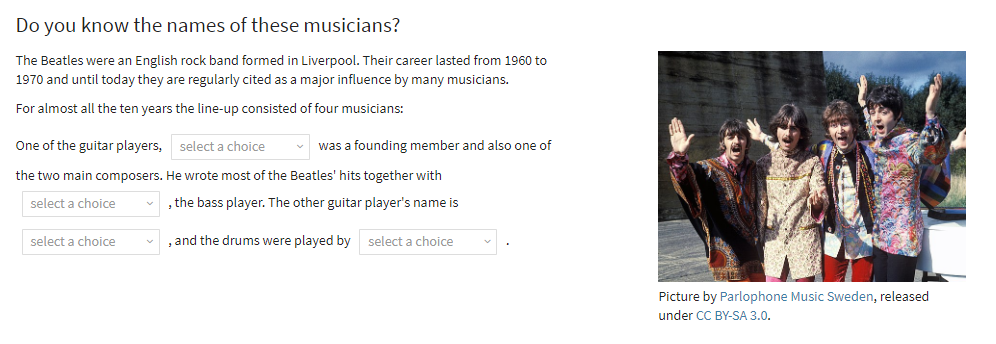
Una vez que haya generado un nuevo elemento y haya hecho clic en Autorización en la barra de acciones, siga los pasos siguientes para crear una nueva interacción de elección en línea:
1. Desde el Biblioteca de interacciones en línea debajo de Interacciones comunes a la izquierda, arrastre el Bloque de texto en el elemento en blanco y suéltalo en el lona.
Esto crea un campo (que contiene un texto de muestra) en el que se puede introducir un texto desde una fuente favorita (un documento de Word o un sitio web, por ejemplo), o escribirlo.
Para introducir su texto, haga clic dentro del campo de texto.
Nota: Consulte el capítulo Opciones de procesamiento de texto para obtener detalles sobre las opciones de edición de texto, como el uso de cursiva o negrita en su artículo, y la inserción de características como estímulos o medios compartidos, tablas o fórmulas.
2. Una vez que haya introducido el texto, arrastre el Elección en línea icono de la biblioteca de Interacciones en Línea a un espacio próximo al lugar donde se espera que el examinador rellene el espacio en blanco.
Aparece una ventana emergente con tres opciones por defecto. Introduzca las opciones de respuesta de la persona que realiza la prueba resaltando las entradas por defecto (opción nº 1, etc.) y escribiendo cada opción de respuesta. Si hay menos opciones, haga clic en la papelera junto a cada opción para eliminarla. Para añadir otra opción, haga clic en el campo azul "Añadir opción " situado debajo de las otras opciones para generar otro campo.
Repita lo anterior en cada lugar del texto donde desee que el examinador rellene el espacio en blanco.
Nota: Recuerde eliminar las palabras reales del texto que los espacios en blanco de Inline Choice están diseñados para reemplazar.
4. Para seleccionar la respuesta correcta, haga clic en cada elemento de elección en línea y, en la barra de encabezamiento de la ventana emergente resultante, haga clic en Respuesta.
Esto produce la misma selección de opciones que verá el examinador. Simplemente seleccione la respuesta correcta para establecer la respuesta correcta.
5. Completar la configuración opcional de la respuesta si es necesario.
Puede optar por configurar la respuesta de interacción de las siguientes maneras:
- dar crédito parcial a las respuestas parcialmente correctas
- insertar retroalimentación modal
- limitar la duración de la prueba
Estas opciones están disponibles en el panel de propiedades de la respuesta, a la derecha. Consulte la sección Configuración de las interacciones para más detalles.
6. Haga clic en el botón azul Done. Su interacción con la elección en línea ha finalizado.
Después de este paso, puede previsualizar y probar su interacción siguiendo las instrucciones dadas en los pasos 5 y 6 de Crear un elemento de prueba.
